小编觉得chrome浏览器是比较好用的浏览器,内存占的比较小而且不会卡。今日,小编就为各位带来了在chrome浏览器中将缓存数据清除的详细步骤。
首先,我们在浏览器的右上角找到三个小点点,点击进入列表我们就可以找到设置项;
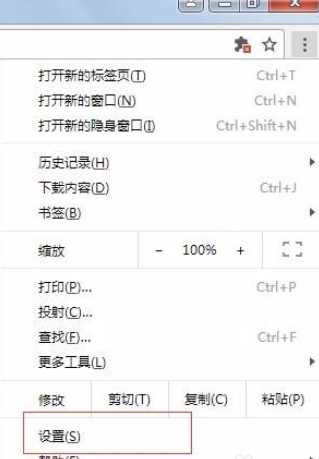
在设置项中,我们没有在常规项中找到,我们点击高级项;
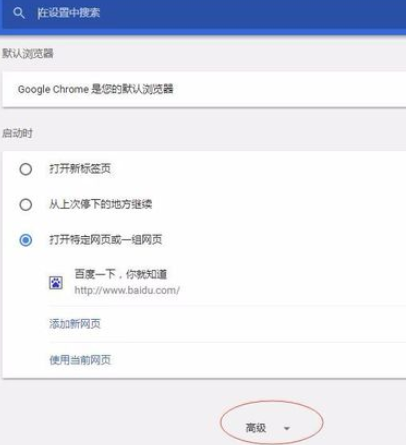
点击高级项,或者在上面搜索栏中输入清除,就可以找到清除浏览器数据项;
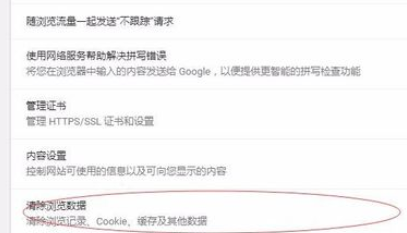
在清除数据的时候我们可以选择一个小时也可以选择其他时间段。小编选择一周;然后清除数据,清除完成即可。
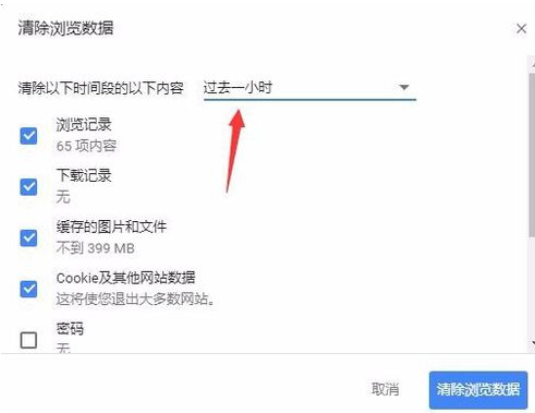
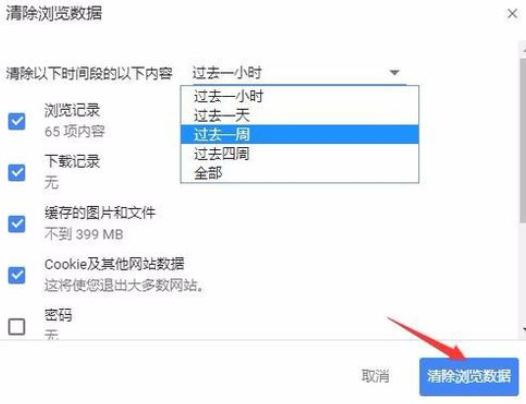
本章节就是小编为各位讲解的在chrome浏览器中将缓存数据清除的详细步骤,希望你们能够喜欢。
 天极下载
天极下载


































































 腾讯电脑管家
腾讯电脑管家
 火绒安全软件
火绒安全软件
 微信电脑版
微信电脑版
 向日葵远程控制软件
向日葵远程控制软件
 微信最新版
微信最新版
 桌面百度
桌面百度
 CF活动助手
CF活动助手
 自然人电子税务局(扣缴端)
自然人电子税务局(扣缴端)
